您想了解如何使用电源壳执行CIM查询吗? 在此教程中,我们将向您展示如何使用运行 Windows 的计算机上的电源壳命令行执行 CIM 查询。
• Windows 2012 R2
• Windows 2016
• Windows 2019
• Windows 10
• Windows 7
设备列表
以下部分介绍用于创建本教程的设备列表。
作为亚马逊同事,我从符合条件的购买中赚取收入。
与 Windows 相关的教程:
在此页上,我们提供对与 Windows 相关的教程列表的快速访问。
教程电源壳 - 执行 CIM 查询
作为管理员,启动高架电源壳命令行。

列出可用于与 CIM 合作的电源壳 CMDLETS。
Copy to Clipboard
下面是命令输出。
Copy to Clipboard
查询所有可用的名称空间。
Copy to Clipboard
下面是命令输出。
Copy to Clipboard
获取系统上所有可用的命名空间的完整递归视图。
Copy to Clipboard
下面是命令输出。
Copy to Clipboard
从命名空间获取所有类定义。
Copy to Clipboard
如果没有指定名称空间,系统将使用 CIMV2 作为默认值。
下面是命令输出。
Copy to Clipboard
以 CIM 开头的课程遵循共同信息模型的原始概念。
Copy to Clipboard
下面是命令输出。
Copy to Clipboard
以WIN32开头的课程通常是微软扩展的CIM课程。
Copy to Clipboard
下面是命令输出。
Copy to Clipboard
以 MSFT 开头的类是微软不继承 CIM 的独家类。
Copy to Clipboard
下面是命令输出。
Copy to Clipboard
列出 WMI 类中的所有属性名称。
Copy to Clipboard
下面是命令输出。
Copy to Clipboard
列出类中的所有属性。
Copy to Clipboard
下面是命令输出。
Copy to Clipboard
从 WMI 类查询特定属性。
Copy to Clipboard
下面是命令输出。
Copy to Clipboard
仅从 WMI 类获取属性的价值。
Copy to Clipboard
下面是命令输出。
Copy to Clipboard
有多种方法仅查询 WMI 属性的价值。
Copy to Clipboard
列出一个类的多个属性。
Copy to Clipboard
下面是命令输出。
Copy to Clipboard
将 WMI 查询结果显示为列表而不是表。
Copy to Clipboard
下面是命令输出。
Copy to Clipboard
可选地将输出格式化为网格。
Copy to Clipboard
下面是命令输出。
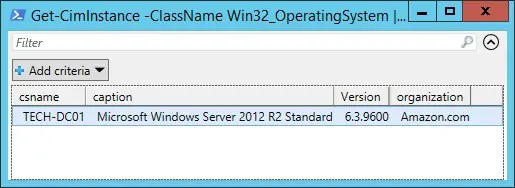
祝贺! 您可以使用电源壳执行 CIM 查询。
